Управление FTP аккаунтами в Webuzo происходит через раздел FTP в пользовательской части панели — Enduser Panel.
Как добавить FTP аккаунт?
- Чтобы добавить FTP аккаунт, нажмите на кнопку FTP Account в разделе FTP.
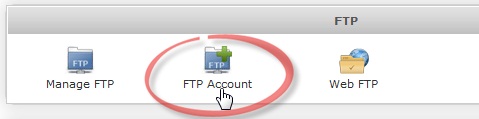
- В результате откроется форма со следующими полями:
Login — логин будущего аккаунта
Password — пароль будущего аккаунта
Quota — лимит дискового пространства для аккаунта
Directory — директория, доступ к которой будет иметь данный FTP аккаунт.
Заполните поля необходимой информацией, после чего нажмите на кнопку Create Account.
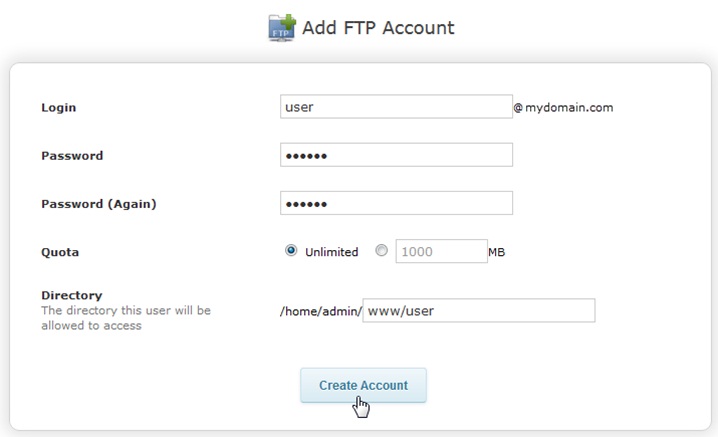
- В результате будет выведено подтверждение создания аккаунта, после чего вы можете приступить к подключению по FTP, используя данные созданного аккаунта.
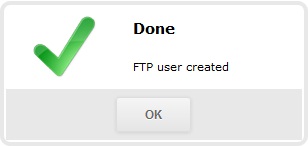
Управление FTP аккаунтом
Форма управления FTP аккаунтом доступна по кнопке Manage FTP в разделе FTP панели управления.
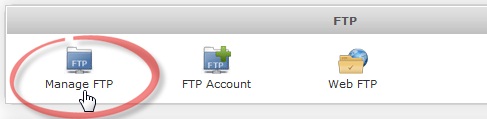
В перечень опций входят:
- Изменение дисковой квоты
- Изменение пароля
- Удаление аккаунта
Чтобы изменить размер дисковой квоты для аккаунта, нажмите на кнопку в столбце Option перед нужным аккаунтом как показано на изображении ниже, в результате чего появится поле для указания новой квоты. После ввода необходимого значения сохраните изменения, нажав на кнопку в виде дискеты. Для отмены изменений можно нажать на кнопку в виде стрелки, которая так же изображена ниже.
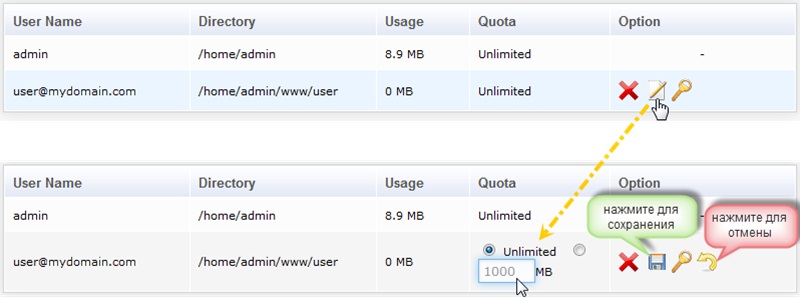
Если вы хотите изменить пароль для FTP-аккаунта — нажмите на кнопку в виде ключика перед необходимым аккаунтом.

В результате откроется форма изменения пароля. Укажите в полях новый пароль и сохраните изменения нажатием на кнопку Change Password.
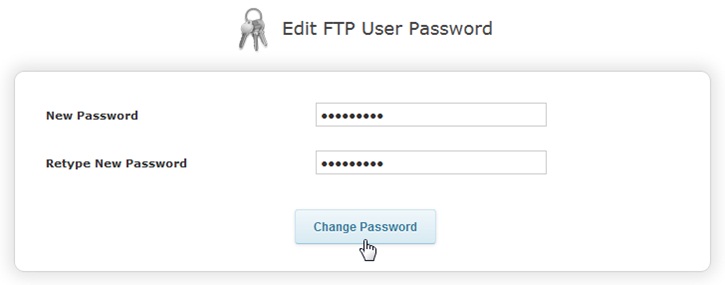
Для того, чтобы удалить FTP-аккаунт, нажмите на кнопку в виде крестика красного цвета.

В результате будет выведен запрос на подтверждение удаления аккаунта. После нажатия на кнопку Yes аккаунт будет удален, после чего будет выведено соответствующее уведомление.
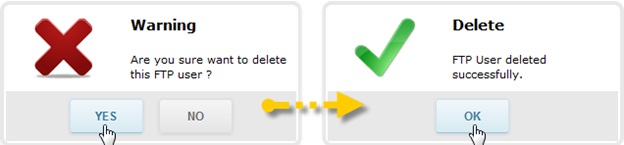
На этом процесс управления FTP-аккаунтами завершен.
